Buat Pintasan untuk Langsung Membuka Halaman Aplikasi Di Microsoft Store di Windows 11 & 10
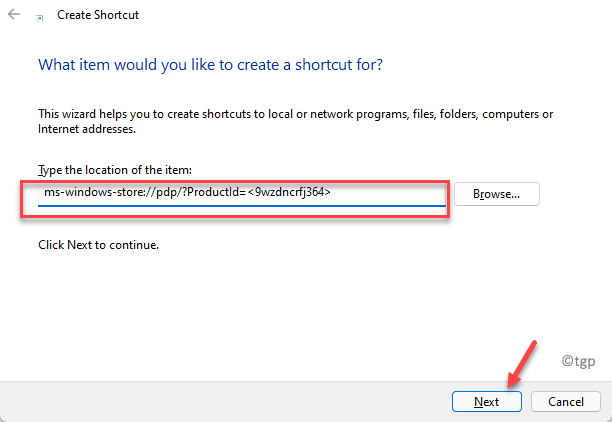
- 3828
- 859
- Dominick Barton
Membuka aplikasi di Microsoft Store cukup mudah, namun, selama hari kerja yang sibuk, Anda berharap ada akses langsung ke aplikasi untuk dibuka di Microsoft Store. Posting ini akan menjelaskan cara membuat pintasan untuk langsung membuka aplikasi di Microsoft Store di Windows 11.
Windows OS Anda hadir dengan banyak aplikasi bawaan seperti foto, film & TV, surat dan kalender, peta, dll. Namun, Anda mungkin ingin menambahkan lebih banyak aplikasi yang berguna ke sistem Windows Anda yang bisa berguna untuk pekerjaan, game, atau hanya untuk meningkatkan fitur. Anda dapat melakukannya, dengan mengunduh AP dari Microsoft Store. Beberapa aplikasi toko populer adalah VLC Media Player, Netflix, Kindle, Evernote, Dropbox, Microsoft Office Suite Like Word, Excel, dan sebagainya. Anda mungkin juga ingin menginstal game dan banyak lagi.
Hal yang baik adalah, Microsoft Store, juga memungkinkan Anda untuk menyalin tautan aplikasi spesifik yang ingin Anda instal dan buka di browser Anda untuk kenyamanan. Namun, jika Anda menginginkan cara yang lebih langsung untuk mengakses aplikasi toko, yaitu, saat Anda mengkliknya, itu terbuka di aplikasi Microsoft Store, Anda perlu membuat jalan pintas. Tutorial ini akan memandu tentang cara membuat jalan pintas untuk langsung membuka aplikasi di Microsoft Store di Windows 10 atau Windows 11 PC Anda. Mari kita lihat caranya:
Solusi: Menggunakan ID Produk
Langkah 1: Buka browser Anda dan kunjungi Microsoft Store Online tautan seperti di bawah ini:
https: // www.Microsoft.com/en-in/store/apps/windows
Langkah 2: Di halaman web, buka bidang pencarian dan ketikkan nama aplikasi.
Selanjutnya, pilih aplikasi dari daftar hasil.
Misalnya, saya ingin membuat jalan pintas untuk Skype Aplikasi, karenanya, diketik Skype di bidang pencarian dan pilih aplikasi Skype dari daftar hasil.
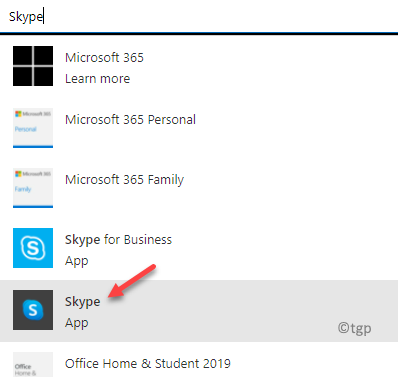
Langkah 3: Sekarang, pergi ke Url dan catat ID Produk aplikasi.
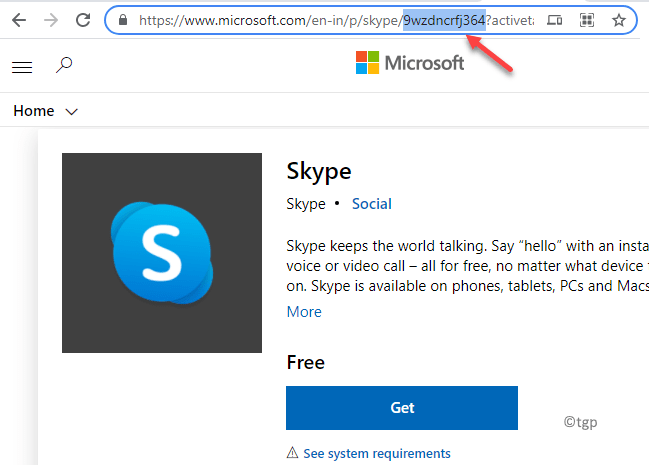
Langkah 4: Sekarang, buka desktop Anda, klik kanan pada area kosong, pilih Baru dan kemudian pilih Jalan pintas.
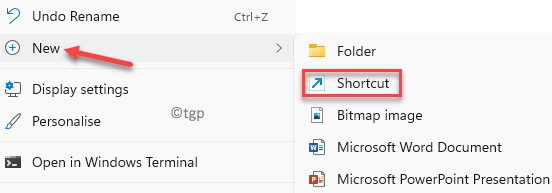
Langkah 5: Dalam Buat jalan pintas jendela, pergi ke Ketik lokasi item dan ketik jalur pintasan di bawah ini di lapangan:
ms-windows-store: // pdp/?ProductId =<9wzdncrfj364>
Pastikan untuk mengganti Sintaks ProductID (bagian yang disorot) dengan ID produk aktual dari aplikasi yang Anda salin Langkah 3.
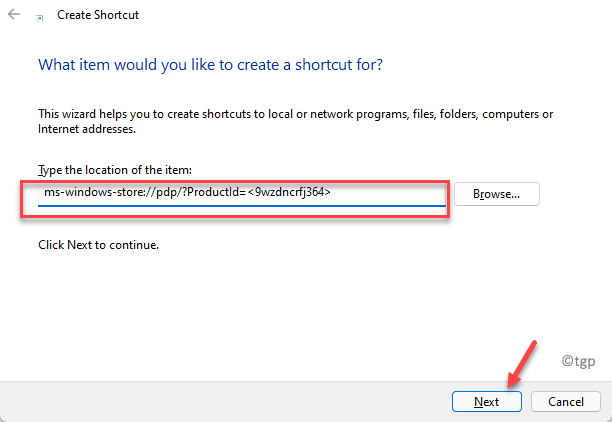
Langkah 6: Di jendela berikutnya, di Ketik nama untuk jalan pintas ini bidang, masukkan nama pilihan Anda yang diinginkan, misalnya, saya menamainya, Aplikasi Skype untuk toko.
Klik Menyelesaikan untuk menyelesaikan.
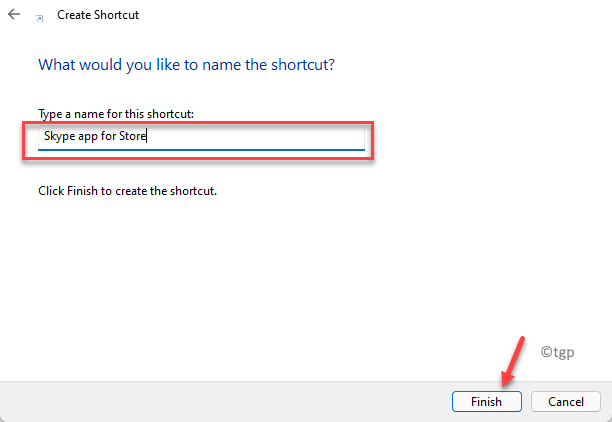
Langkah 7: Sekarang, buka desktop, jalan pintas Anda untuk Microsoft Aplikasi dibuat.
Saat Anda mengklik dua kali pada jalan pintas, itu membuka aplikasi secara langsung di Microsoft Store di pc windows 11 Anda.
Anda juga dapat membagikan jalan pintas ini dengan orang lain untuk membuka aplikasi secara langsung di Microsoft Store Halaman daftar untuk aplikasi tertentu.
- « Nonaktifkan OneDrive dari pembukaan saat startup di Windows 11 & 10
- Cara membuat hotspot wi-fi di windows 11 »

